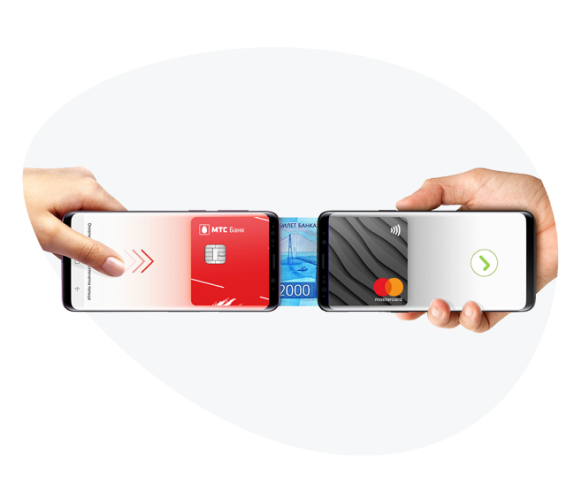Какие смартфоны поддерживают samsung pay: На каких устройствах работает оплата Samsung Pay в России?
Samsung pay visa сбербанк не работает. Самсунг Пей сервис для оплаты за товары и услуги прямо с телефона. Как работает Samsung Pay. Какие смартфоны поддерживают SamsungPay. Как добавит свою банковскую карту
Samsung Pay что это
? Это сервис позволяющий с легкостью оплачивать товары и услуги используя свой смартфон Самсунг. Данный вид платежа является безопасным и позволяет осуществлять покупки прямо с телефона, как будто вы оплачиваете с вашей банковской карты. Самсунг пей способна оплачивать по бесконтактной технологии или по магнитной полосе. Сейчас уже огромное количество пользователей пользуются этим способом оплаты. Иногда даже сами продавцы бывают удивлены, когда им платят прямо с телефона, причем они даже не знали о такой возможности.
В Росси Samsung Pay стал доступен с 16 сентября 2016 года. Теперь владельцы смартфонов Самсунг у которых есть банковская карта MasterCard могут платить прямо с телефона. Для тех у кого еще нет карты, но хотят попробовать сервис Самсунг Пей могут быстро открыть карту и посмотреть как это работает.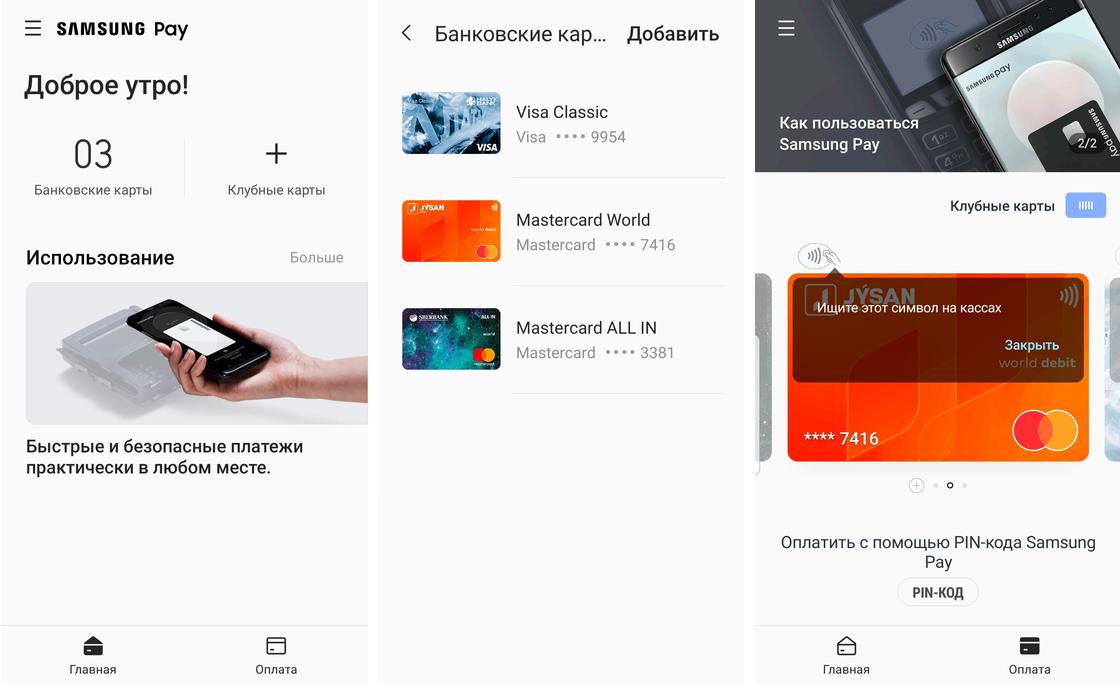 На данное время карты Visa не поддерживаются, в дальнейшем сервис работать будет и сними. Как быстро и бесплатно открыть карту «Momentum» Visa и MasterCard за 15 минут в Сбербанке и что для этого нужно узнаете перейдя по этой ссылке.
На данное время карты Visa не поддерживаются, в дальнейшем сервис работать будет и сними. Как быстро и бесплатно открыть карту «Momentum» Visa и MasterCard за 15 минут в Сбербанке и что для этого нужно узнаете перейдя по этой ссылке.
Вот список смартфонов поддерживающих Самсунг Пей:
Samsung Galaxy S7 edge (SM-G935F)
Samsung Galaxy S7 (SM-G930F)
Samsung Galaxy S6 edge (SM-G925F) – только NFC
Samsung Galaxy S6 edge+ (SM-G928F)
Samsung Galaxy S6 (SM-G920F) – только NFC
Samsung Galaxy A7 2016 (SM-A710F)
Samsung Galaxy A5 2016 (SM-A510F)
Samsung Galaxy Note5 (SM-N920C)
Это мы узнали какие модели смартфонов Самсунг поддерживают Samsung Pay
на начало запуска сервиса оплаты с телефона по бесконтактной технологии или по магнитной полосе. Список в будущем будет только расширяться. Если у вас возникают проблемы, то обновите ПО телефона.
Система платежей поддерживает банковские карты MasterCard, поддержка карт Visa ожидается в ближайшее время.
Сейчас в Самсунг пей можно использовать карты следующих банков: Сбербанк, ВТБ 24, Альфа Банк, МТС Банк, Райффайзен Банк и Банк Русский Стандарт. Ну и конечно список так же будет расширяться.
Как добавит банковскую карту в Самсунг Пей
?
Откройте на смартфоне «Samsung Pay» и нажмите «Запуск».
Установите в телефоне отпечаток пальца или Пин-код для разблокировки экрана, чтобы с помощью них подтверждать ваши покупки.
Если вы добавляете первую банковскую карту, то нажимаем на символ карты. Если же это не первая ваша карта, нужно выбрать «Добавить».
Теперь вы можете сфотографировать карту или при желании можете ввести данные вручную. Для продолжения нажимаем «Далее».
Принимаем соглашение Самсунг и банка вашей карты.
Для продолжения регистрации нажимаем на кнопку SMS после чего на номер телефона указанный вами в банке должен придти в SMS одноразовый код.
Вводим полученный в СМС код и нажимаем «Отправить».
Осталось ввести подпись с помощью стилуса или пальца и жмем «Готово». Введенный подпись может вам потребоваться, если в магазине кассир захочет сравнить подпись на карте и на чеке для убедительности что вы владелец.
Введенный подпись может вам потребоваться, если в магазине кассир захочет сравнить подпись на карте и на чеке для убедительности что вы владелец.
Готово! Ваша банковская карта добавлена Samsung Pay. Вы можете добавить в общем до 10 карт. Так же одну и ту же карту можно при желании добавить на несколько мобильных устройств, количество устройств зависит от требований от банка вашей карты.
Хотите знать чем отличается платежный сервис Самсунг Пей от сервисов использующихся на смартфонах других производителей? В основном производители других устройств при оплате с телефона используют технологию NFC. Для оплаты через Samsung Pay используется технология NFC и разработанная специалистами Самсунг технология MST. Значение MST — магнитная безопасная передача, от англ. Magnetic Secure Transmission. Тем самым вы сможете платить за товары и услуги не только с терминалами поддерживающими бесконтактную оплату, но и в любом терминале, принимающем банковские карты. Как работает технология MST? Все просто, смартфон создает магнитное поле похожее с сигналом магнитной полосы вашей банковской карты.
Как работает Самсунг Пей
? Во время совершения транзакции вместо номера банковской карты ваш смартфон создает цифровой код. Личная информация владельца карты не передается при оплате, тем самым обеспечивается надежность и безопасность. Для совершения любого платежа с телефона Samsung нужно подтверждать отпечатком пальца или пин кода, посторонний не сможет воспользоваться сервисом Samsung Pay и совершать покупки.
- Надеюсь, вам пригодилась информация как пользоваться сервисом СамсунгПей
. - Мы будем рады, если вы оставите отзыв, полезный совет или дополните статью информацией.
- Спасибо за отзывчивость, взаимную помощь, дополнение к статье и полезные советы!
В этой статье пойдет речь о том, как начать пользоваться платежной системой Самсунг Пей в России и мире, также будут рассмотрены все нюансы использования сервиса.
Смартфоны марки Samsung едва ли не самые популярные устройства такого рода в нашей стране. И поэтому новый платежный сервис от этой компании просто обязан завоевать в России признание. Сам сервис невероятно удобен и надежен. Что, казалось бы, проще – поднести смартфон к платежному терминалу, нажать клавишу подтверждения, и оплата прошла. Кроме того, производители Samsung представили новую технологию оплаты, MST (магнитная безопасная передача), которая работает с бесконтактными платежами наравне с уже известной NFC, и позволяет расплатиться везде, где принимают обычные пластиковые карты с чипом или магнитной полосой. А как пользоваться сервисом ?
Сам сервис невероятно удобен и надежен. Что, казалось бы, проще – поднести смартфон к платежному терминалу, нажать клавишу подтверждения, и оплата прошла. Кроме того, производители Samsung представили новую технологию оплаты, MST (магнитная безопасная передача), которая работает с бесконтактными платежами наравне с уже известной NFC, и позволяет расплатиться везде, где принимают обычные пластиковые карты с чипом или магнитной полосой. А как пользоваться сервисом ?
Как начать пользоваться платежной системой Самсунг Пей
Для того чтобы без проблем использовать Samsung Pay, необходимо соблюсти несколько простых условий:
- Быть владельцем , обновленного до последней версии ПО. На данный момент это:
- Сначала регистрируем в системе свой отпечаток пальца и пин-код, чтобы потом без проблем подтверждать свои покупки в магазине
- Потом непосредственно : фотографируем ее, или же вводим информацию вручную
- Подтверждаем регистрацию отправкой кода через смс
- И регистрируем личную подпись, как на обратной стороне карточки
Как пользоваться Samsung Pay в России при оплате в магазинах
Процесс оплаты, как мы уже упоминали, крайне прост и удобен. Вы выбрали товар и подошли к платежному терминалу – вот какие действия теперь необходимо предпринять.
Вы выбрали товар и подошли к платежному терминалу – вот какие действия теперь необходимо предпринять.
Споры о том, что же лучше, удобнее и функциональнее – Samsung Pay или Apple Pay, стали всё чаще звучать из уст сторонников той или иной системы бесконтактных платежей. В нашей статье мы постараемся сделать по возможности беспристрастный обзор обеих систем, а решить, кто победит в битве Apple Pay vs Samsung Pay, предстоит вам.
Apple Pay и Samsung Pay: что это такое?
Так называются специальные системы безналичной оплаты, с помощью которых оплатить свою покупку в магазине можно прямо через ваш мобильный телефон. Для этого его нужно всего лишь поднести к .
В нашу страну обе системы пришли практически одновременно. Каждая из них работает с мобильными телефонами соответствующей марки. Ниже мы сравним их достоинства и недостатки, а также выясним, в чём заключаются основные отличия.
Чем отличается Apple Pay от Samsung Pay?
При практически полном внешнем сходстве, между этими сервисами существуют и довольно серьёзные различия.
Безопасность
В первую очередь следует отметить, что совершение бесконтактного платежа в случае Эпл Пей может быть проведено только если владелец приложит палец к ID сканеру своего смартфона. Без транзакцию совершить невозможно.
А вот в случае с Самсунг Пей можно выбрать то, каким образом вы хотите подтверждать свою оплату – либо через отпечаток пальца, либо вводом специального кода. Кстати, на некоторых более ранних моделях отсутствует возможность подтверждения вывода финансов отпечатком пальца.
И, не смотря на удобство Самсунг, преимущество в всё же стоит отдать Эпл – при наличии времени и усердия код можно всё же подобрать, а вот отпечаток подделать – навряд ли.
Возможность оплаты
И тут между Самсунг Пэй и Эпл Пэй просматривается огромная разница. Дело в том, что Apple Pay использует для совершения денежных операций систему ближней бесконтактной связи – NFC. Она работает с такими считывателями, как American Express ExpressPay, MasterCard PayPass и Visa PayWave. К сожалению, такие терминалы присутствуют далеко не в каждой торговой точке, что временами делает использование сервиса затруднительным.
К сожалению, такие терминалы присутствуют далеко не в каждой торговой точке, что временами делает использование сервиса затруднительным.
А вот Samsung Pay может похвастаться собственной системой оплаты. Кроме традиционной NFC он использует также MST. Эта аббревиатура переводится как “технология электромагнитной передачи” и позволяет делать то, что невозможно для предыдущего сервиса – проводить оплату практически в любой торговой точке, где присутствуют стандартные считывающие терминалы, которые работают с бесконтактной оплатой с использованием магнитной полосы.
Тут пальма первенства достаётся, конечно, Самсунг Пей, ведь с ней можно платить везде!
Устройства
Количество – несомненно, весомый аргумент в этом поединке. Итак, как же обстоят дела у обоих сервисов?
| Эпл Пей | Самсунг Пей |
| iPhone SE | Galaxy S7/S7 edge |
| iPhone 6/6 Plus | Galaxy S6 edge+ |
| iPhone 6S/6S Plus | Galaxy Note 5 |
| iPhone 7/7 Plus | Galaxy A5 |
| iPad Pro (12,9” и 9,7”) | Galaxy A7 |
| iPad Air 2 | Galaxy A3 |
| iPad mini 3 и 4 | Galaxy S6/S6 edge — оплата только по NFC |
| iPhone 5/5S (только вместе с часами Apple Watch) | Часы Galaxy Gear S3 |
| Все модели часов Apple Watch |
Кроме прочего, стоит обратить ваше внимание и на поддержку “ ”, с помощью которых также можно совершать транзакции в торговых точках. Для этого не нужен даже смартфон – нужно только поднести руку с часами к считывающему устройству.
Для этого не нужен даже смартфон – нужно только поднести руку с часами к считывающему устройству.
Поддержка банков
| Банки | Apple Pay | Samsung Pay |
| Сбербанк | + | + |
| ВТБ 24 | + | + |
| Альфа-Банк | + | + |
| Тинькофф Банк | + | + |
| Санкт-Петербург | + | + |
| Русский стандарт | + | + |
| Райффайзенбанк | + | + |
| Газпромбанк | + | |
| Бинбанк | + | + |
| МТС Банк | + | + |
| Открытие | + | + |
| Точка | + | + |
| Рокетбанк | + | + |
| Ак Барс Банк | + | |
Яндекс._large.jpg) Деньги Деньги | + | + |
Как мы видим, по количеству поддерживающих эмитентов, Эпл снова выигрывает у своего соперника.
Итак, наше сравнение Самсунг Пей и Эпл Пей подошло к концу. Мы видим, что у каждого сервиса есть свои сильные и слабые стороны, свои достоинства и недостатки. Теперь, на основе предоставленной информации каждый легко может сделать свой выбор – и мы очень надеемся, что ваш выбор вас не разочарует!
Бесконтактные платежи Samsung Pay — платите смартфоном и получайте кэшбэк — Банк Русский Стандарт
Samsung Pay — это современный способ бесконтактной оплаты покупок с помощью смартфона Samsung Galaxy.
Просто
- Проведите по экрану смартфона снизу вверх, чтобы вызвать последнюю использованную карту Банка Русский Стандарт (не важно, включен экран смартфона или находится в режиме ожидания).
- Авторизуйтесь отпечатком пальца, приложив его к центральной кнопке.

- Прислоните смартфон к терминалу для оплаты.
Безопасно
- Для каждой оплаты используется временно созданный цифровой код (токен), при этом номер карты и прочая конфиденциальная информация продавцу не доступна и никуда не передается.
- Все платежи выполняются по отпечатку пальца — только вы сможете сделать оплату.
Везде
Samsung Pay принимается к оплате везде, где можно осуществить покупку по обычной банковской карте международной платёжной системы MasterCard Worldwide. При этом не важно, поддерживает электронный терминал бесконтактную технологию оплаты или осуществляет операции только при помощи считывания контактного чипа или магнитной полосы карты.
Карты
Регистрация в Samsung Pay не требуется – держатели карт Банка Русский Стандарт могут загрузить любую действующую карту международной платежной системы MasterCard Worldwide в приложение Samsung Pay за исключением предоплаченных, подарочных и виртуальных карт, а также карт следующих типов (видов): MasterCard Electronic, MasterCard Cirrus, Cirrus, MasterCard Maestro, MasterCard Business.
Samsung Pay поддерживается на устройствах:
- Samsung Galaxy S7 edge|S7
- Samsung Galaxy A5 (2016)/A7(2016)
- Samsung Galaxy Note5
- Samsung Galaxy S6 edge+
- Samsung Galaxy S6 edge|S6 (только NFC)
- Samsung Galaxy A3(2017)/A5(2017)/A7(2017).
- Samsung Galaxy S8|S8+
- Samsung Gear S3 classic/frontier
Samsung Pay — платить легко!
Москва
Санкт-Петербург
Альметьевск
Азнакаево
Анапа
Арзамас
Бавлы
Балашиха
Бугульма
Горно-Алтайск
Данков
Джалиль
Екатеринбург
Елабуга
Елец
Заинск
Ижевск
Йошкар-Ола
Казань
Калининград
Карабаш
Кемерово
Краснодар
Курск
Лениногорск
Липецк
Мытищи
Набережные Челны
Нижнекамск
Нижний Новгород
Новосибирск
Нурлат
Одинцово
Пермь
Ростов-на-Дону
Самара
Саратов
Саров
Сочи
Тольятти
Тула
Химки
Чебоксары
Челябинск
Чистополь
Samsung Pay
1.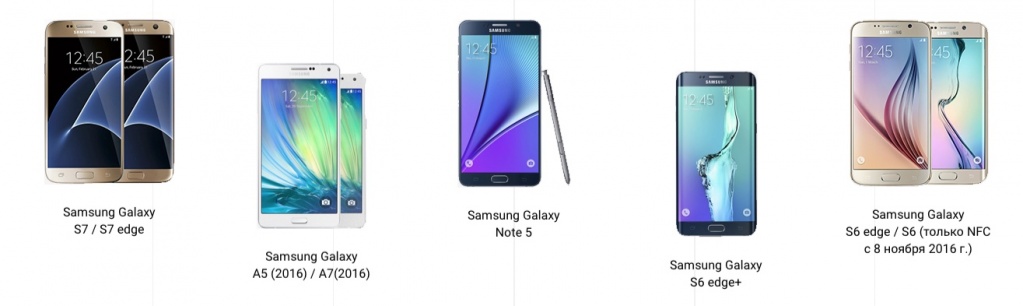 Нажмите и удерживайте клавишу «Назад», чтобы открыть Samsung Pay
Нажмите и удерживайте клавишу «Назад», чтобы открыть Samsung Pay
2. Выберите карту поворотом безеля и нажмите «Оплатить» на экране
3. Поднесите к терминалу для оплаты
Оплата в интернете и приложениях
Чтобы оплатить покупку в интернете или мобильном приложении магазина — просто нажмите «Оплатить Samsung Pay» и введите ваш samsung Account. Затем подтвердите покупку на вашем смартфоне (по отпечатку пальца, радужке или PIN-коду Samsung Pay). Данные вашей карты не используются для оплаты и остаются в безопасности.
Денежные переводы Samsung Pay
Перевести деньги с помощью Samsung Pay — просто. Проведите снизу вверх по экрану смартфона для вызова приложения, выберите карту и нажмите кнопку «Денежные переводы». Чтобы отправить перевод достаточно указать мобильный номер получателя.
Подробнее о переводах >>
Устройства поддерживающие Samsung Pay
Оригинальная продукция Samsung, предназначенная для распространения на территории Российской Федерации и Республики Беларусь.
- Samsung Galaxy S10е | S10 | S10+
- Samsung Galaxy S9 | S9+
- Samsung Galaxy S8 | S8+
- Samsung Galaxy S7 edge | S7
- Samsung Galaxy S6 Edge+
- Samsung Galaxy S6 | S6 Edge
- Samsung Galaxy Note10 | Note10+
- Samsung Galaxy Note9 | Note8 | Note5
- Samsung Galaxy A80 | A70
- Samsung Galaxy A50 128 Гб
- Samsung Galaxy A30 | A50 64 Гб (только NFC)
- Samsung Galaxy A40
- Samsung Galaxy A20 (только NFC)
- Samsung Galaxy A9 (2018) | A7 (2018) (только NFC)
- Samsung Galaxy A7 (2018) (только NFC)
- Samsung Galaxy A8 | A8+
- Samsung Galaxy A6 | A6+ (только NFC)
- Samsung Galaxy A7 (2017) | A5 (2017) | A3 (2017)
- Samsung Galaxy A7 (2016) | A5 (2016)
- Samsung Galaxy J6+ | J4+ (только NFC)
- Samsung Galaxy J7 (2017) | J5 (2017)
- Samsung Gear S3 classic | frontier*
- Samsung Gear Sport (только NFC)*
- Samsung Galaxy Watch (только NFC)*
- Samsung Galaxy Watch Active (только NFC)*
Подробнее о Samsung Pay и совместимых устройствах>>
Часто задаваемые вопросы
https://www. samsung.com/ru/support/faqs/chastye-voprosy-po-samsung-pay/
samsung.com/ru/support/faqs/chastye-voprosy-po-samsung-pay/
Служба поддержки клиентов
https://www.samsung.com/ru/info/contactus/
Горячая линия (Россия) — 8-800-555-55-55
Горячая линия (Беларусь) — 8-10-800-500-55-500
преимущества, поддерживаемые модели и карты
Достоинства сервиса
Главное преимущество Samsung Рay по сравнению с аналогами-конкурентами Apple Pay и Android Pay — это возможность работать по технологии MST, которой южнокорейская компания пока ни с кем не спешит делится. Благодаря этой уникальной инновационной наработке («Магнитной безопасной передаче») платежный сервис от Самсунг позволяет совершать покупки на любых терминалах, как бесконтактных, так и контактных (магнитных). Дело в том, что он умеет генерировать такой же сигнал, как и магнитная полоса банковской карты.
Samsung Pay – это удобный и безопасный мобильный платежный сервис. Принимается к оплате везде, где можно осуществить покупку по обычной банковской карте по бесконтактной технологии или магнитной полосе.
Также доступны и другие возможности, создающие преимущества пользования современными банковскими платежными сервисами:
– Оплата в автономном режиме, без доступа к интернету.
— Удобство и простота: для совершения транзакции достаточно запустить приложение и поднести устройство к платежному терминалу.
— Безопасный способ авторизации Security token, позволяющий обходится без ввода номера карты и других личных данных.
— Безопасная оплаты при помощи отпечатка пальца.
— Можно не носить с собой банковские карты.
— Контроль остатка денег на счету — эта сумма видна на экране смартфона.
— Многоуровневая система безопасности не позволит другим получить доступ к счета в случае утери смартфона…
Какие устройства поддерживают
Телефоны:
— Samsung Galaxy S7 edge|S7
— Samsung Galaxy A5 (2016) / A7 (2016)
— Samsung Galaxy Note5
— Samsung Galaxy S6 edge+
— Samsung S6 edge|S6 (только NFC)
— Samsung Galaxy A3 (2017) / A5 (2017) / A7 (2017)
— Samsung Galaxy J7 (2017) | J5 (2017
— Samsung Galaxy S8|S8+
Смарт часы:
— Samsung Gear S3 Classic / Frontier
— Samsung Gear S2 Classic / Sport — только по технологии NFC (но не MST), а также с меньшим количеством банковских карт; в частности не будет работать с картами Сбербанка.
С какими банками и картами будет работать
Банки:
— Банк Авангард
— АК Барс банк
— Альфа-Банк
— Бинбанк
— Восточный Банк
— Газпромбанк
— Девон-Кредит
— Московский кредитный банк
— Московский индустриальный банк
— Почта Банк
— Промсвязьбанк
— РосЕвроБанк
— Россельхозбанк
— Райффайзен
— Русский стандарт
— Банк Санкт-Петербург
— Сбербанк
— Ситибанк
— СКБ-банк
— СНГБ (банк нашего города)
— Банк Союз
— Тинькофф
— МегаФон
— МТС Банк
— ВТБ 24
— Открытие
— Рокетбанк
— Точка
— Кредит-Урал Банк
— Уральский банк
— Банк Центр-Инвест
— Челябинвестбанк
— Челиндбанк
Карты:
Кредитные и дебетовые карты Visa и Mastercard, включая Visa Electron, Visa Momentum и Mastercard Standard Momentum.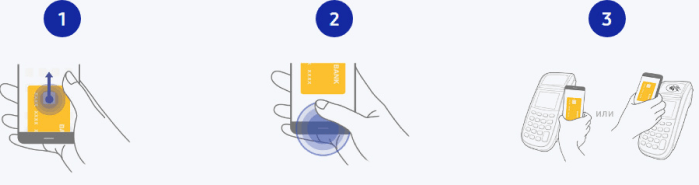
Карты «Мир» пока поддерживаются небольшим числом банков. В их числе:
— Открытие
— Россельхозбанк
— Челиндбанк
— Центр-Инвест
Самая актуальная информация по сервису Samsung Pay —
на официальном сайте.
Google Pay, Samsung Pay или Apple Pay – что лучше? Сравнение
Поменять кошелек на телефон или даже часы – неплохое решение, которое сулит удобства. Вместо того чтобы считать наличные или вводить код от карты, достаточно просто поднести смартфон к платежному терминалу.
Самые продвинутые платежные системы – от Google, Samsung и Apple. Впрочем, некоторые бренды типа Garmin и Fitbit также создают свои «платежки», но они слабо распространены и в большинстве странах недоступны.
Итак, каковы различия между платежными популярными платежными системами?
| Samsung Pay | Apple Pay | Google Pay | |
| Список устройств | Samsung Galaxy S9, S9 Plus, Note 8, S8, S8 Plus, S7, S7 Edge, S6 Edge Plus, Galaxy Note 5, Galaxy S6 и S6 Edge, Gear S2 и S3 | Apple iPhone X, iPhone 8/8 Plus, iPhone 7/7Plus, 6/6 Plus, 6S/6S Plus, SE, Apple Watch, MacBook Pro с системой TouchID, iPad 5th/6th generation, iPad Air 2, iPad Pro and iPad Mini 3 and 4 | Смартфоны с NFC на ОС Android, начиная с версии 4.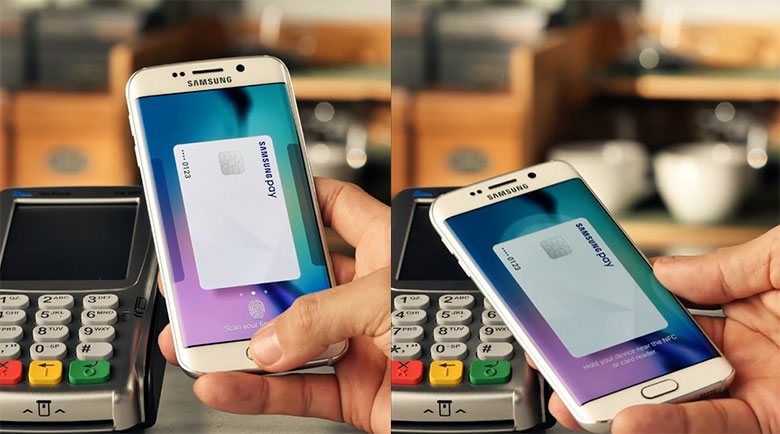 4. 4. |
| Число стран, где доступна технология | 24 | 27 | 18 |
| Подтверждение платежа | По отпечатку пальца, PIN-коду, по сетчатке глаза. | Отпечаток пальца или Face ID. | PIN-код, сканер отпечатка, пароль. |
| Где применяется | Магнитные полосы, терминалы EMV, покупка в приложениях. | Терминалы NFC, покупки в приложения и в интернете через браузер Safari. | Терминалы с NFC, покупки в приложениях. |
| Карты | Кредитные, дебетовые, подарочные и дисконтные карты. | Кредитные, дебетовые и дисконтные карты. | Кредитные, дебетовые, подарочные и дисконтные карты. |
| Список банков, поддерживающих технологию | Смотреть здесь | Здесь | Здесь |
Проще говоря, оплатить по NFC можно во всех местах, где физически принимается обычная пластиковая карта, но только при условии, что платежный терминал поддерживает NFC.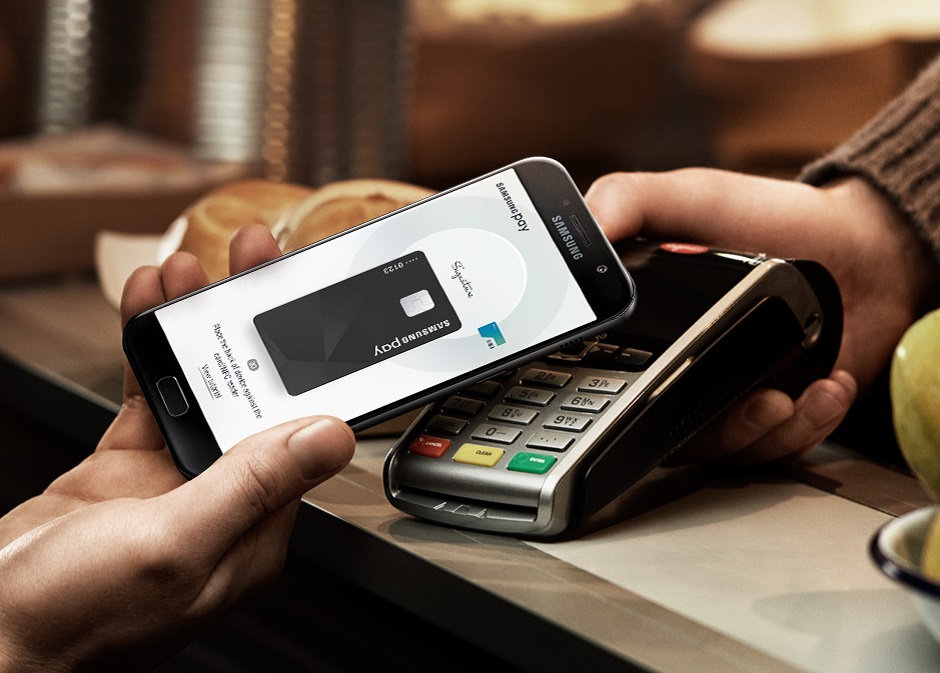 В этом плане Samsung Pay в выигрыше, так как технология работает даже с устройствами для чтения магнитных кар без NFC.
В этом плане Samsung Pay в выигрыше, так как технология работает даже с устройствами для чтения магнитных кар без NFC.
Apple и Google Pay используют NFC (Near-Field Communication) для бесконтактных платежей. Для этого достаточно прикоснуться телефоном к совместимому терминалу для подтверждения транзакции. Samsung Pay, кроме NFC, также использует технологи магнитной защищенной передачи (MST). Это означает, что Samsung Pay работает с гораздо большим числом терминалов. То есть если продавец еще не успел установить модные терминалы с NFC, то Apple Pay и Google Pay там не работают, Samsung Pay – работает благодаря технологии MST. Впрочем, если в точке продажи применяется система, когда карту нужно вставить в терминал, а не провести вдоль магнитной полосы, то здесь и Samsung Pay бессилен.
Что касается автономных платежей, то они поддерживаются на всех трех системах, и если у вас нет сигнала или Wi-Fi, то производит оплату все равно можно, правда, число транзакций ограничено.
Безопасность
Мобильная платежная платформа использует так называемую «токенизацию» для безопасного обмена данными карты. При «привязке» карты к смартфону автоматически генерируется виртуальный счет – он в дальнейшем используется при оплате. То есть реальные данные карты не передаются продавцу. При подтверждении оплаты, смартфон отправляет номер токена карты и криптограмму, что заменяет пароль. Далее карта проверяется, и платеж проходит.
При оплате по Apple Pay требуется обязательная аутентификация по Touch ID, PIN-коду или Face ID – без этого платеж не пройдет. Samsung также просит подтвердить покупку по отпечатку пальца, сетчатке глаза (в S8, S9 используются сканеры сетчатки) или коду. А вот Google Pay подошел к вопросу безопасности несерьезно – для подтверждения оплаты нужно только, чтобы смартфон был разблокирован с помощью отпечатка пальца, пароля, PIN-кода. То есть подтверждение самой покупки не требуется на разблокированном телефоне.
В случае пропажи аппарата все три системы позволят стереть данные привязанных к смартфону карт.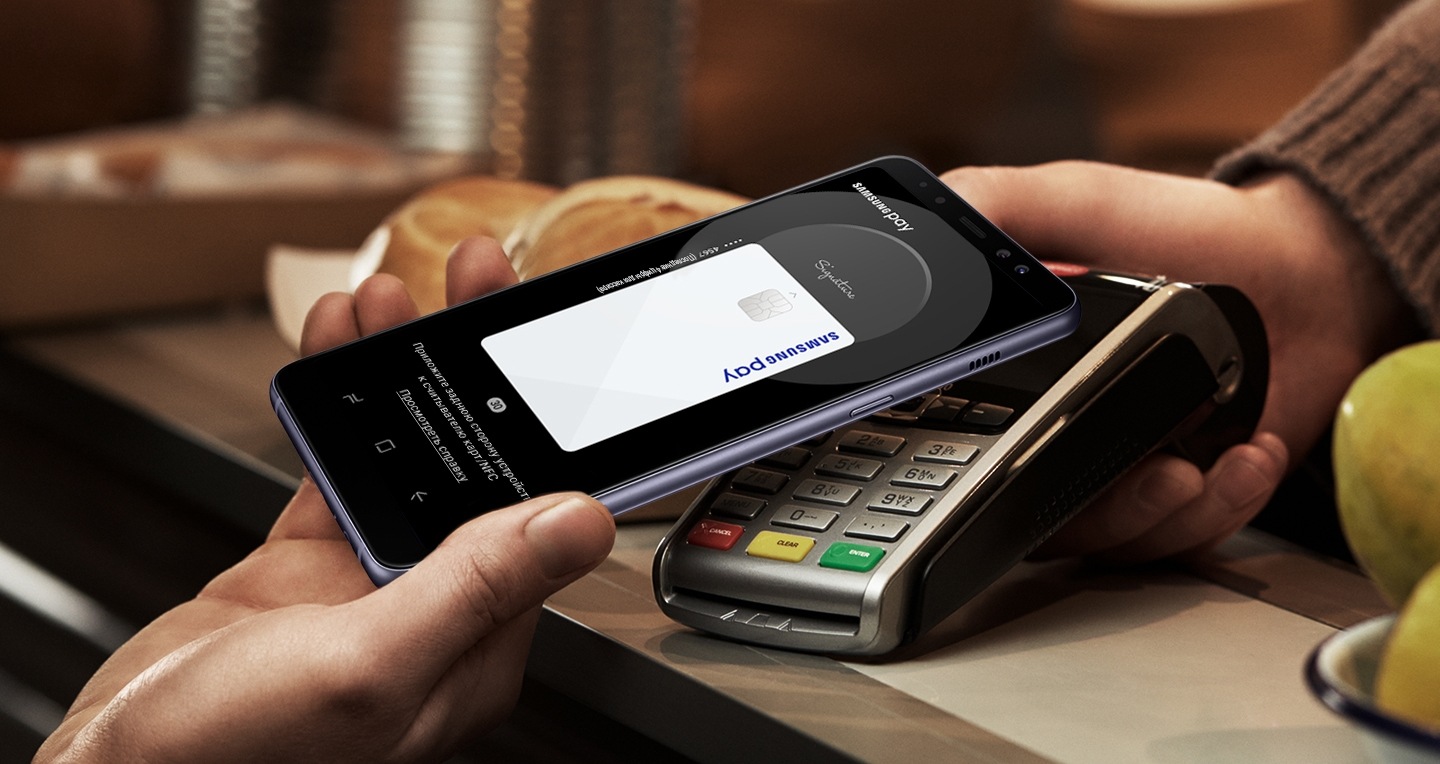
Очевидного победителя среди систем бесконтактной оплаты нет. Немного впереди Samsung Pay из-за технологии MST, хотя в большинстве торговых точках Apple Pay и Gpay поддерживаются. Выбирать смартфон, исходя из того, какую именно технологию оплаты он использует, глупо – есть более важные критерии выбора.
Пожалуйста, оцените статью:
Последнее руководство по настройке Samsung Pay
Настройте Samsung Pay на своем телефоне
Samsung Pay предварительно загружен на доступные телефоны, но при необходимости вы всегда можете переустановить .
После установки
- Откройте Samsung Pay, а затем
- Tap Начало работы
- Введите новый PIN-код для Samsung Pay, а затем
- Введите его еще раз для подтверждения.
Если вы впервые используете Samsung Pay, вам будет предложено добавить платежные карты . - Добавьте свои карты или нажмите Samsung Pay Home , чтобы пропустить этот шаг.

Примечание. Если вы используете Samsung Pay на своих часах, вам необходимо настроить его отдельно .
Используйте свой отпечаток пальца или радужную оболочку глаза с помощью Samsung Pay
Чтобы добавить дополнительный уровень безопасности к своей учетной записи Samsung Pay, вы можете включить биометрическую безопасность, например проверку отпечатков пальцев или радужной оболочки глаза.
- Откройте Samsung Pay , а затем
- Нажмите Меню в верхнем левом углу
- Нажмите Настройки , а затем
- Коснитесь переключателя Switch рядом с Отпечатком пальца или радужной оболочкой.
После активации следуйте инструкциям на экране, чтобы настроить проверку отпечатка пальца или диафрагмы. Если у вас не настроен экран блокировки, вам может потребоваться настроить его для вашего телефона.
Как добавить Samsung Pay в свои умные часы?
Если у вас есть совместимое носимое устройство Galaxy, вы можете добавить Samsung Pay для безопасных платежей на ходу; однако важно понимать, что носимые устройства поддерживают только NFC. Поскольку MST не поддерживается на носимых устройствах Galaxy, вам потребуется платежный терминал, поддерживающий бесконтактные платежи.
Поскольку MST не поддерживается на носимых устройствах Galaxy, вам потребуется платежный терминал, поддерживающий бесконтактные платежи.
Для настройки Samsung Pay;
1. Начните с открытия Galaxy Wearable
2. Затем нажмите Samsung Pay на вкладке «Главная».
3. Вы можете нажать кнопку «+» в верхнем правом углу, чтобы добавить кредитную или дебетовую карту, как на вашем смартфоне.
После того, как Samsung Pay будет полностью настроен на вашем устройстве Galaxy Wearable, вы сможете оплачивать транзакции с помощью умных часов, а также просматривать любые недавние покупки, которые могли быть совершены через эту службу.
Примечание. Часы и смартфон будут отображать только транзакции, которые были выполнены на их оборудовании — они не используются совместно между устройствами. Samsung Pay доступен только на некоторых моделях телефонов и часов.
Чтобы использовать Samsung Pay на смарт-часах с телефоном стороннего производителя, необходимо выполнить обновление до Android 6. 0 или выше.
0 или выше.
Как платить с помощью Samsung Pay?
Смартфон Galaxy
Совершили покупки и готовы платить?
- Вам будет предложено Выберите карту , которую вы хотите использовать, а после
- Подтвердив вашу личность, вам будет предложено приложить заднюю часть вашего смартфона Samsung к терминалу для карт .
- Для быстрых и быстрых платежей защитите свое устройство с помощью отпечатка пальца.
Galaxy Wearable
- Удерживайте кнопку возврата , чтобы запустить приложение.
- Выберите карту, которую хотите использовать, и нажмите кнопку «Оплатить» .
- Поднесите носимое устройство к терминалу так же, как и к своему смартфону, чтобы инициировать транзакцию.
Как использовать Samsung Pay
Прошли те времена, когда нужно было прятать телефон и кошелек в заднем кармане или сумке.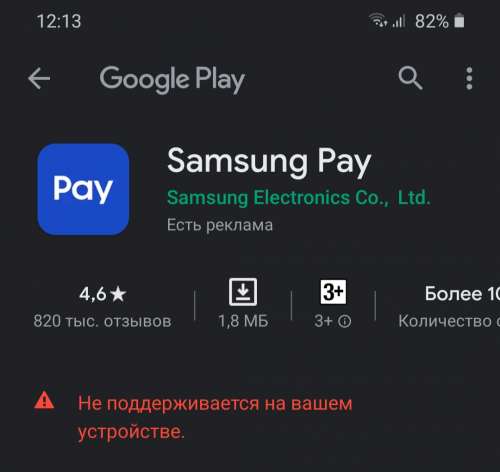 В настоящее время есть удобная альтернатива кредитным картам и наличным деньгам: решения для мобильных платежей. Вы можете использовать мобильный кошелек для оплаты онлайн-транзакций или использовать встроенный чип в телефоне для оплаты покупок в магазине.
В настоящее время есть удобная альтернатива кредитным картам и наличным деньгам: решения для мобильных платежей. Вы можете использовать мобильный кошелек для оплаты онлайн-транзакций или использовать встроенный чип в телефоне для оплаты покупок в магазине.
Samsung Pay — это проприетарный мобильный кошелек, который вы найдете на новых устройствах Samsung. В этом приложении есть удобные инструменты для управления деньгами и оплаты покупок в Интернете и в магазинах. Начать работу очень просто, и вскоре вы удивитесь, как вообще удавалось делать покупки без этого приложения.
Что такое Samsung Pay?
Samsung Pay — это приложение для Android, которое работает с определенными устройствами Samsung и позволяет им взаимодействовать с платежными терминалами. Отправились в магазин за новым платьем или выпили чашечку кофе в любимом кафе? Вы можете забыть свою кредитную или дебетовую карту дома, используя вместо этого приложение Samsung Pay. Смартфон может использовать технологию NFC для оплаты с любого терминала, поддерживающего беспроводные платежи, простым касанием, но это не то, что делает его уникальным.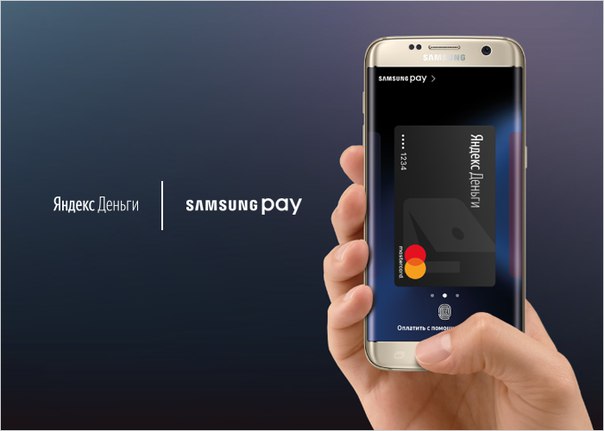
Не все розничные магазины догнали время, и многие до сих пор используют старые платежные терминалы, которые не поддерживают новые платежные технологии, такие как Apple Pay и Google Pay.Однако Samsung выходит на новый уровень, предлагая технологию MST (защищенная магнитная передача), встроенная в свои смартфоны; Таким образом, вы можете расплачиваться любым терминалом, который принимает карты — беспроводная совместимость не требуется. MST посылает сигнал, который имитирует черную полосу на обратной стороне вашей карты, заставляя старые терминалы просто думать, что вы вручную взяли карту.
Как настроить Samsung Pay?
Начните с проверки, есть ли у вас совместимый смартфон Samsung. Все устройства Galaxy, начиная с устройств S6 и Note, имеют встроенную технологию в дополнение к нескольким устройствам Galaxy A.Многие носимые устройства Samsung также имеют функцию Samsung Pay для быстрой оплаты с вашего запястья — смартфон не требуется.
После того, как вы определили, что ваш смартфон Samsung совместим с Samsung Pay, выполните следующие действия:
- Начните с открытия приложения Samsung Pay на своем устройстве.

- Когда приложение откроется на вашем устройстве, нажмите кнопку Приступить к работе .
- Затем вам будет предложено настроить приложение с помощью сканирования радужной оболочки глаза, отпечатка пальца или только PIN-кода.При выборе только PIN-кода вам будет предложено ввести четырехзначный PIN-код, который будет использоваться в будущем для защиты вашей информации — введите его дважды для проверки.
- Нажмите кнопку Меню в верхнем левом углу экрана. Затем во всплывающем окне выберите опцию Добавить кредитную / дебетовую карту .
- Следуйте инструкциям на экране, чтобы отсканировать свою карту, завершить настройку и принять все положения и условия. Вы также можете добавить свою карту вручную.
- Приложение спросит вас, хотите ли вы установить Samsung Pay в качестве службы мобильных платежей по умолчанию.Чтобы продолжить, выберите По умолчанию . Если у вас уже настроено платежное приложение по умолчанию, такое как Google Pay, приложение спросит вас, хотите ли вы его заменить.

Важно отметить, что в настоящее время не все банки поддерживают Samsung Pay. Тем не менее, большинство компаний, выпускающих кредитные карты, включая American Express, Visa и MasterCard, включены. По умолчанию приложение Samsung Pay предустановлено на устройствах Galaxy, но вы можете легко переустановить его, если оно было удалено в какой-то момент.
Как добавить Samsung Pay в свои умные часы?
Если у вас есть совместимое носимое устройство Galaxy, вы можете добавить Samsung Pay для безопасных платежей на ходу. Однако важно понимать, что носимые устройства поддерживают только NFC. Поскольку MST не поддерживается на носимых устройствах Galaxy, вам потребуется платежный терминал, поддерживающий бесконтактные платежи.
Для настройки Samsung Pay:
- Начните с открытия приложения Galaxy Wearable.
- Затем нажмите Samsung Pay на вкладке «Главная».
- Отсюда вы можете нажать кнопку Plus (+) в правом верхнем углу, чтобы добавить кредитную или дебетовую карту, как на вашем смартфоне.

На некоторых новых часах Galaxy настроить Samsung Pay еще проще:
- Начните с нажатия и удерживания кнопки Назад (вверху) в течение нескольких секунд. Запуск Samsung Pay может занять несколько секунд, если вы используете его впервые.
- Нажмите стрелку , чтобы начать настройку.
- На телефоне коснитесь OK , чтобы открыть Samsung Pay, затем коснитесь Start . Возможно, вам потребуется войти в свою учетную запись Samsung.
- Коснитесь Трех точек на часах, затем коснитесь + Добавить карту , чтобы добавить карту. Вы можете нажать Включить , чтобы настроить экран блокировки для часов, что мы рекомендуем сделать, если вы еще этого не сделали.
- Введите четырехзначный PIN-код на часах и дважды введите его для проверки. Теперь вы можете начать добавлять свои платежные карты.
После того, как Samsung Pay будет полностью настроен на вашем устройстве Galaxy Wearable, вы сможете оплачивать транзакции с помощью умных часов, а также просматривать все недавние покупки, которые могли быть совершены через эту службу. Обратите внимание, что часы и смартфон будут отображать только транзакции, которые были выполнены на их оборудовании — они не используются между устройствами.
Обратите внимание, что часы и смартфон будут отображать только транзакции, которые были выполнены на их оборудовании — они не используются между устройствами.
Как платить с помощью Samsung Pay?
Смартфон Galaxy
Совершили покупки и готовы платить? Вам будет предложено выбрать карту, которую вы хотите использовать, и после подтверждения вашей личности вам будет предложено приложить заднюю часть вашего смартфона Samsung к терминалу для карт.Для быстрых и быстрых платежей мы рекомендуем вам защитить свое устройство с помощью отпечатка пальца, который затем можно будет использовать в приложении Samsung Pay.
Носимое устройство Galaxy
Когда приложение Samsung Pay будет готово на вашем устройстве Galaxy Wearable, запустите приложение, удерживая клавишу возврата . Затем выберите соответствующую карту и нажмите кнопку Pay . Чтобы завершить транзакцию, приложите носимое устройство к терминалу, как если бы вы платили с помощью смартфона.
Безопасно ли использовать Samsung Pay?
Теперь, когда вы знаете, как легко настроить Samsung Pay, вам может быть интересно, насколько безопасно использовать эту услугу ежедневно.К счастью, вам не о чем беспокоиться. Во-первых, никакая ваша личная или финансовая информация не хранится непосредственно на вашем устройстве Samsung. Во-вторых, информация на вашем смартфоне или носителе Samsung защищена вашим безопасным PIN-кодом или биометрическими данными, такими как отпечаток пальца или сканирование радужной оболочки глаза, что обеспечивает безопасность, если ваше устройство попадет в чужие руки.
Если вы потеряете устройство, функция Samsung Find My Mobile поможет вам быстро его найти. Вы также можете использовать функцию «Заблокировать экран», чтобы заблокировать устройство, не допуская использования таких сервисов, как Samsung Pay.
Рекомендации редакции
Apple Pay, Google Pay, Samsung Pay
Сделайте New Peoples Bank своей картой по умолчанию для Google Pay
Установите карту New Peoples Bank в качестве карты по умолчанию для Google Pay, чтобы уверенно платить картой Visa ® .
| Добавьте подходящую карту New Peoples Bank в Google Pay на своем устройстве Android. 1 | Чтобы совершить покупку, просто разблокируйте свое устройство 2 и поднесите его к считывателю бесконтактных платежей с поддержкой NFC | Найдите подтверждение платежа на своих устройствах. |
Где можно использовать Google Pay?
Используйте Google Pay в более чем миллионе мест, платежные терминалы которых настроены для приема Google Pay. Или завершите покупку, выбрав «Купить через Google Pay» в участвующих приложениях Android.Просмотрите список продавцов и приложений на сайте Google Pay.
1 Вы можете использовать Google Pay на своем устройстве с поддержкой NFC и ОС Android 4.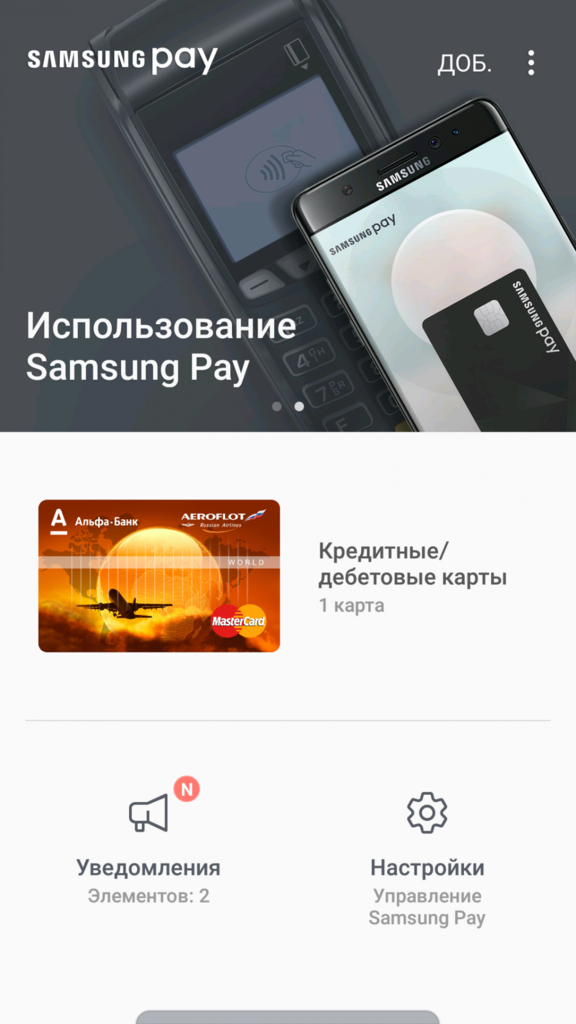 4 (KitKat) или более поздней версии. При использовании Google Pay полный номер вашей карты не сохраняется на вашем мобильном устройстве. Обратите внимание: при попытке добавить карту New Peoples Bank в Google Pay ваша карта может быть добавлена в ваш аккаунт Google Payments для использования в других ресурсах Google. Это могло произойти, даже если процесс добавления вашей карты в Google Pay не прошел.Если у вас возникнут вопросы по этому поводу, перейдите на страницу www.google.com/contact для получения поддержки.
4 (KitKat) или более поздней версии. При использовании Google Pay полный номер вашей карты не сохраняется на вашем мобильном устройстве. Обратите внимание: при попытке добавить карту New Peoples Bank в Google Pay ваша карта может быть добавлена в ваш аккаунт Google Payments для использования в других ресурсах Google. Это могло произойти, даже если процесс добавления вашей карты в Google Pay не прошел.Если у вас возникнут вопросы по этому поводу, перейдите на страницу www.google.com/contact для получения поддержки.
2 Вам нужно будет активировать Device Administrator в процессе установки.
Как начать
Телефон и планшет AndroidДобавьте свою карту New Peoples Bank в Google Pay для своего телефона и планшета Android, выполнив несколько простых действий, а затем сделайте ее платежной картой по умолчанию для повседневного использования:
|
Android ЧасыНастройте Google Pay на своих часах Android Watch и сделайте свою карту New Peoples Bank своей картой по умолчанию, выполнив несколько простых шагов:
|
Совершайте платежи с помощью Samsung Pay | Банк первого уровня
Часто задаваемые вопросы о Samsung Pay
Что такое Samsung Pay?
Samsung Pay предоставляет владельцам устройств Samsung возможность использовать свой телефон или умные часы Samsung для совершения покупок в магазине с помощью подходящей дебетовой карты банка Level One. Совместимы все наши личные и деловые дебетовые карты.
Совместимы все наши личные и деловые дебетовые карты.
Как получить приложение
- Телефон — найдите приложение на своем телефоне. Samsung Pay предустановлен на многих устройствах Samsung. Если вы не видите его на телефоне, вы можете скачать его в магазине Google Play.
- Gear Smartwatch — установите приложение Samsung Gear на свой смартфон.
Samsung Pay доступен на последних устройствах Samsung, включая Galaxy S7 edge, Galaxy S7, Galaxy S6 edge +, Galaxy Note5, Galaxy S6 edge, Galaxy S6 active, Galaxy S6, Gear S2 (только бета-версия с NFC) и Gear S3.
Как добавить дебетовую карту первого уровня банка
Чтобы добавить дебетовую карту Visa банка Level One в Samsung Pay, следуйте приведенным ниже инструкциям для различных устройств.
- Телефон — откройте приложение и войдите в свою учетную запись Samsung. Нажмите «Добавить» в приложении Samsung Pay.
- Gear Smartwatch — установите приложение Samsung Gear на свой телефон.
 После установки откройте приложение на телефоне и нажмите Samsung Pay. Затем нажмите «Добавить».
После установки откройте приложение на телефоне и нажмите Samsung Pay. Затем нажмите «Добавить».
Вы сделаете снимок своей карты, введите защитный код на обратной стороне карты, чтобы зафиксировать информацию, а затем примете Условия использования.Затем предоставьте любую дополнительную информацию по запросу для проверки и активации вашей карты — например, в целях безопасности вам может потребоваться позвонить и подтвердить номер карты вместе с недавней транзакцией.
Samsung Pay требует, чтобы пользователи Gear активировали защитный PIN-код для использования службы. Если у вас еще нет ПИН-кода, вам будет предложено его создать.
Как внести платеж
- Телефон — откройте Samsung Pay, выберите свою карту банка первого уровня и авторизуйте платеж, введя свой PIN-код или отпечаток пальца.Держите телефон над платежным терминалом.
- Gear Smartwatch — запустите Samsung Pay долгим нажатием кнопки «Назад». Затем поверните безель, чтобы выбрать карту банка первого уровня, и нажмите «Tap to Pay».
 Держите часы над платежным терминалом.
Держите часы над платежным терминалом.
Где я могу его использовать?
Samsung Pay можно использовать в различных торговых точках, магазинах и в Интернете. Обратите внимание на любой из этих символов при оформлении заказа:
Чтобы просмотреть список мест, где принимают Samsung, щелкните здесь: http: // www.samsung.com/us/samsung-pay/
Это безопасный способ оплаты?
Ваша безопасность — главный приоритет для банка Level One. Visa и Samsung Pay помогают защитить каждую транзакцию от мошенничества. Когда вы совершаете платеж с помощью Samsung Pay и кредитной карты Level One Bank, Visa заменяет данные вашей карты уникальным номером виртуального счета. Таким образом, ваша конфиденциальная информация останется конфиденциальной. Номер вашего счета никогда не передается продавцу и даже не сохраняется на вашем мобильном устройстве.
Level One Bank не связан с Samsung. Samsung является зарегистрированным товарным знаком Samsung Electronics Co. , Ltd.
, Ltd.
Что такое цифровой кошелек Samsung Pay?
Samsung Pay — это цифровой кошелек, который можно приобрести у крупного производителя электроники Samsung.
Что такое Samsung Pay?
Samsung Pay — это цифровой кошелек, который можно использовать с телефонами Samsung Galaxy моделей S6 и новее. Пользователи могут добавить поддерживаемые дебетовые и кредитные карты в свою учетную запись Samsung Pay, а затем оплачивать покупки с помощью смартфона Galaxy.
На момент запуска Samsung Pay был совместим с Visa и MasterCard, а также со многими дебетовыми картами. Компания также занимается обеспечением совместимости с картами American Express.
В разные моменты 2015 года Samsung Pay объявлял о поддержке новых карт, в том числе выпущенных Chase, PNC Bank, SunTrust, TD Bank, Navy Federal Credit Union, Fifth Third Bank, People’s United Bank и другими. Кроме того, Samsung объявила, что она будет совместима с картами Discover где-то в 2016 году. В приведенном выше списке отражена только ожидаемая поддержка карт. Карты нельзя считать совместимыми с Samsung Pay до официального объявления. Чтобы просмотреть текущий список совместимых карт, перейдите к тому, какие карты работают с Samsung Pay.
В приведенном выше списке отражена только ожидаемая поддержка карт. Карты нельзя считать совместимыми с Samsung Pay до официального объявления. Чтобы просмотреть текущий список совместимых карт, перейдите к тому, какие карты работают с Samsung Pay.
Летом 2016 года Samsung Pay заявила, что удовлетворенность пользователей выше, чем у конкурента Apple Pay. Однако внедрение Apple Pay по-прежнему опережает Samsung Pay. Поскольку Samsung Pay является более новой из двух технологий, возможно, что некоторые потребители еще не знают об этом, и их использование все еще может возрасти.
Как это работает?
Samsung Pay использует как технологию беспроводной связи ближнего радиуса действия (NFC), так и новую запатентованную технологию под названием Magnetic Secure Transmission (MST). Если платежный терминал не может принимать NFC или бесконтактные платежи, Samsung Pay будет использовать терминалы с магнитной полосой в качестве резервного.
NFC, также известная как бесконтактная технология, позволяет клиентам оплачивать покупки, размахивая совместимым телефоном рядом с устройством для считывания бесконтактных платежей. Не все предприятия в настоящее время имеют платежные терминалы, поддерживающие бесконтактные платежи.
Не все предприятия в настоящее время имеют платежные терминалы, поддерживающие бесконтактные платежи.
Технология
MST излучает магнитный сигнал со смартфона пользователя, позволяя обрабатывать транзакцию через традиционный терминал с магнитной полосой. Чтобы заплатить, покупатель подносит телефон к считывателю магнитной полосы. Почти все предприятия, которые принимают физические кредитные карты, имеют терминалы, поддерживающие платежи с магнитной полосой.
Комбинация технологий NFC и MST означает, что Samsung Pay можно принимать практически во всех компаниях. Это прямо контрастирует с Apple Pay, которая использует только технологию NFC и может быть принята только на определенных бесконтактных терминалах.Тем не менее, многие предприятия уже модернизировали терминалы для смены ответственности EMV в октябре 2015 года, и многие из этих обновленных терминалов также будут поддерживать бесконтактные платежи.
Независимо от того, используется ли Samsung Pay в качестве NFC или MST, платеж обрабатывается как транзакция с предъявлением карты через ваш существующий процессор.
Статья по теме: Влияет ли изменение ответственности EMV на ваш бизнес?
Samsung Rewards
В ноябре 2016 года Samsung объявила о запуске программы Samsung Rewards, направленной на увеличение использования Samsung Pay.Благодаря программе Samsung Rewards клиенты, использующие Samsung Pay для совершения покупок, получат бонусные баллы, которые можно обменять на подарочные карты, продукты Samsung и другие товары.
Какие карты работают с Samsung Pay?
В декабре 2015 года компания Samsung Pay объявила, что недавно добавила поддержку карт Chase Bank, а также кредитных и дебетовых карт Navy Federal Credit Union. Эти два дополнения присоединяются к растущему списку опций, поддерживаемых Samsung Pay, который включает карты Visa, MasterCard и American Express, выпущенные Bank of America, Citi, US Bank, Synchrony Financial и SunTrust.
В марте 2016 года в Samsung Pay добавлена поддержка кредитных и дебетовых карт Wells Fargo.
В июле 2017 года PayPal объявила, что скоро покупатели смогут расплачиваться через PayPal в магазине через приложение Samsung Pay.
Примечание. В связи с быстрым обновлением этой развивающейся технологии, этот список поддерживаемых карт и банков может быть изменен и может быть не полным списком карт, совместимых с Samsung Pay. Вы можете просмотреть список поддерживаемых карт на сайте Samsung.
Безопасность
Для обеспечения безопасности потребителей и бизнеса Samsung Pay использует токенизацию — процесс защиты информации о кредитных картах путем создания уникального «токена», не раскрывающего конфиденциальные данные. Кроме того, покупатели будут обязаны подтверждать покупки с помощью сканирования отпечатков пальцев на своем смартфоне.
Помните, что, как и в случае со всеми платежами, компании несут ответственность за мошенничество с помощью Samsung Pay в соответствии с вашей существующей ответственностью за мошенничество.
Сколько это стоит?
Использование Samsung Pay в магазине будет считаться транзакцией «предъявление карты», и с вас будет взиматься плата в соответствии с текущими тарифами и комиссиями за обработку вашей кредитной карты.Никаких дополнительных комиссий, помимо ваших ставок и сборов за обработку, нет.
Как я могу принять Samsung Pay в моем магазине?
В отличие от Apple Pay, Samsung Pay работает как с бесконтактными, так и с традиционными платежными терминалами с магнитной полосой. Samsung Pay по умолчанию использует бесконтактную оплату, но если бесконтактный терминал недоступен или работает некорректно, Samsung Pay переключится на резервную технологию MST.
Если у вас в настоящее время есть традиционный терминал с магнитной полосой или бесконтактный терминал, вы можете связаться с вашим процессором, чтобы убедиться, что вы можете принимать Samsung Pay.Нужен процессор? Подпишитесь на бесплатную учетную запись CardFellow, чтобы найти подходящий процессор для вашего бизнеса.
Что такое Samsung Pay? — Который?
Что такое Samsung Pay?
Samsung Pay — это сервис мобильных платежей, запущенный в Великобритании в мае 2017 года и конкурирующий с такими технологическими гигантами, как Apple и Google.
Он позволяет покупать товары и услуги в любом магазине с помощью устройства Samsung, где вы можете провести или коснуться карты. Samsung Pay действует как цифровой кошелек, храня все ваши платежные карты.
Чем Samsung Pay лучше, чем Apple или Google Pay?
В США одна вещь, которая отличает Samsung Pay от конкурентов Google Pay, Android Pay и Apple Pay, заключается в том, что его можно использовать гораздо шире, поскольку он работает со старыми терминалами с магнитной полосой, а не только с теми, которые используют ближнее поле. связь (NFC) для обработки бесконтактных платежей.
Технология, называемая защищенной магнитной передачей (MST), отправляет небольшой сигнал со смартфона на устройство чтения карт, имитирующий сигнал, производимый при считывании физической карты.
Однако от этого мало пользы в Великобритании, где большинство терминалов заменили старую систему магнитной полосы на бесконтактные считыватели карт.
Поскольку между различными мобильными платежными приложениями мало что разделяет, пользователи могут пока выбрать Android Pay, который совместим с большим количеством устройств и поддерживается большим количеством банков.
Узнайте больше: Мобильные телефоны Apple и Samsung — результаты наших лабораторных тестов
Безопасен ли Samsung Pay?
Как и Apple Pay и Android Pay, Samsung Pay использует токенизацию и биометрические технологии для защиты пользователей:
- Данные карты никогда не хранятся на устройстве и не передаются продавцу.
- Каждая карта, хранящаяся в приложении, заменяется номером учетной записи устройства (также называемым токеном).
- Каждый раз, когда вы производите платеж, этот токен используется вместо вашего фактического номера кредитной или дебетовой карты.

- Платежи всегда должны быть авторизованы с помощью отпечатка пальца или PIN-кода, так что это должно остановить большинство воров.
Последние телефоны Samsung, включая Galaxy S9, оснащены технологией сканирования радужной оболочки глаза, что позволяет пользователям проверять платежи с помощью глаз.
Samsung заявляет, что «практически невозможно воспроизвести рисунок радужной оболочки глаза», и вы можете зарегистрировать рисунок радужной оболочки только одного человека на каждом устройстве.
Если вы зарегистрированы в службе Samsung «Find My Mobile», вы можете удаленно заблокировать свой телефон и удалить платежные карты, хранящиеся в приложении Samsung Pay.
Если вы найдете свой телефон позже, вы можете разблокировать карты, отсканировав отпечаток пальца или введя свой пин-код.
Как настроить Samsung Pay?
Samsung Pay в настоящее время совместим с: Samsung Galaxy S10e, S10, S10 +, S9, S9 +, Note9, S8, S8 +, Note8, S7, S7 edge, S6 и S6 edge + (должен быть Android Nougat 7. 0), Samsung Galaxy A70, A50, A40 (требуется обновление программного обеспечения Android и магазина приложений Galaxy), A9, A8, A6, A5 и A3 2017, J6 + и J4 +, Samsung Galaxy Watch Active, Galaxy Watch 4G, Galaxy Watch , Gear S3 и Gear Sport.
0), Samsung Galaxy A70, A50, A40 (требуется обновление программного обеспечения Android и магазина приложений Galaxy), A9, A8, A6, A5 и A3 2017, J6 + и J4 +, Samsung Galaxy Watch Active, Galaxy Watch 4G, Galaxy Watch , Gear S3 и Gear Sport.
Просмотрите наши обзоры смартфонов Samsung, чтобы узнать, как мы оцениваем совместимые модели.
Приложение предустановлено на большинстве моделей Galaxy, но если это не так, вы можете бесплатно загрузить его из магазина Google Play.
Добавить карты легко — вы можете сделать это вручную или нажав кнопку «Добавить», которая откроет камеру вашего телефона (выровняйте карту внутри рамки, чтобы приложение могло автоматически определять номер вашей карты и дату истечения срока действия).
Всего можно добавить до 10 платежных карт (кредитных, дебетовых и магазинных), но нет ограничений на количество подарочных карт. Вам будет предложено подтвердить свои карты с помощью одноразового пароля.
Использование Samsung Pay в магазинах и в Интернете
Для оплаты просто смахните вверх от нижней части экрана телефона (или используйте отпечаток пальца), чтобы вывести устройство из спящего режима.
Ваша карта по умолчанию выбирается автоматически, или вы можете провести пальцем влево / вправо, чтобы заплатить другой картой.
Затем вам будет предложено подтвердить платеж, коснувшись пальцем кнопки «Домой».Если вместо этого вы используете пин-код Samsung Pay, вам потребуется ввести 4-значный код.
Весь процесс занимает секунды, а уведомление мгновенно подтверждает транзакцию (эта информация также сохраняется в приложении Samsung Pay).
Вы можете возвращать товары так же, как если бы вы платили физической картой. Продавец может просто сопоставить информацию в квитанции с последними четырьмя цифрами номера вашей цифровой карты в Samsung Pay (и вы просто кладете свое устройство рядом с платежным терминалом, чтобы завершить возврат).
Ваш телефон не должен быть подключен к сети для оплаты в магазине, хотя вам всегда необходимо активное подключение к Интернету для добавления платежных карт и доступа к истории транзакций.
Если вы используете услуги Samsung Pay for Transport for London (TfL), вы можете выбрать «транспортную карту» по умолчанию, что означает, что вы можете коснуться средней части телефона устройства для чтения карт без необходимости выводить телефон из спящего режима или проверить транзакцию.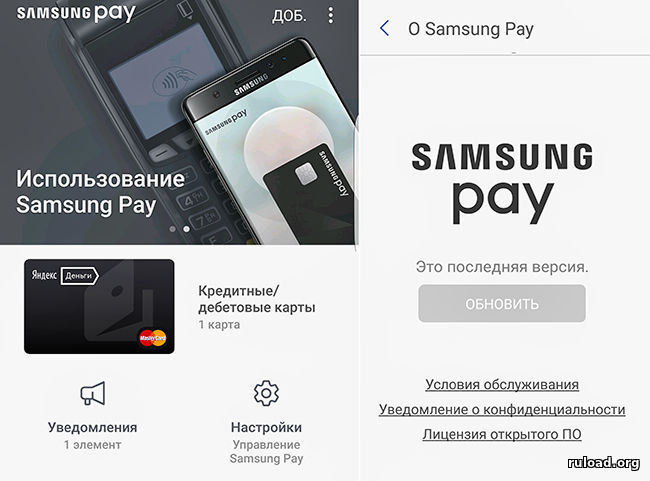
Вы также можете совершать платежи в приложениях и на веб-сайтах, где отображается кнопка Samsung Pay Checkout.
Сколько я могу потратить с помощью Samsung Pay?
Как и в случае с Apple Pay и Google Pay, ограничение в 30 фунтов стерлингов может применяться, даже если вы решите платить с помощью своего цифрового кошелька, поскольку терминалы продавца могут не поддерживать транзакции с более высоким объемом транзакций.
В этих случаях вам необходимо будет подтвердить платеж с помощью PIN-кода вашей карты.
Какие банки поддерживают Samsung Pay?
В таблице ниже указано, какие банки и компании-эмитенты кредитных карт поддерживают Samsung Pay.Многие крупные британские банки еще не начали поддерживать Samsung Pay.
Если вашего банка еще нет, вам нужно выбрать альтернативный мобильный платежный сервис (в некоторых случаях, например, Barclays, банк предлагает собственное платежное приложение).
Как настроить Samsung Pay на Galaxy S21 Ultra
Размещено автором Andy Myrick 2 комментария
Samsung Pay — это возможность Samsung Pay для бесконтактных платежей с использованием всего лишь мобильного телефона.В старые добрые времена 2020 года все флагманские смартфоны Samsung имели возможность использовать магнитную безопасную передачу (MST) с Samsung Pay.
Если вы посмотрите на обратную сторону своей кредитной или дебетовой карты, вы заметите черную полосу вверху. Это магнитная полоса, которая проходит через автомат и регистрирует платеж как завершенный. MST имитировал магнитную полосу, избавляя от необходимости проводить карту в терминале.
Однако в линейке Galaxy S21 функция MST была полностью удалена из всех трех моделей.Samsung считает, что NFC достигла такой степени, что была принята во многих местах, устраняя необходимость в MST. К сожалению, это справедливо не для всех регионов, поскольку в Индии и сельской Америке до сих пор нет возможности использовать NFC для платежей.
Настройка Samsung Pay на Galaxy S21
Это не означает, что приложение Samsung Pay стало совершенно бесполезным с Galaxy S21. Это просто означает, что вместо того, чтобы использовать Samsung Pay в любом месте , вы сможете использовать его только в местах, поддерживающих платежи NFC.Скорее всего, если вы увидите логотипы Apple Pay или Google Pay, Samsung Pay будет работать нормально.
Это просто означает, что вместо того, чтобы использовать Samsung Pay в любом месте , вы сможете использовать его только в местах, поддерживающих платежи NFC.Скорее всего, если вы увидите логотипы Apple Pay или Google Pay, Samsung Pay будет работать нормально.
Если вы настраиваете Samsung Pay впервые, это довольно простой и понятный процесс. Но есть несколько предварительных условий, которые необходимо выполнить, прежде чем продолжить. Это все, что вам понадобится для начала работы:
- Совместимый телефон или часы Samsung (совместим с Galaxy S21).
- Аккаунт Samsung.
- Поддерживаемая кредитная, дебетовая или подарочная карта от участвующего банка или поставщика.
- Зарегистрированный отпечаток пальца или PIN-код Samsung Pay.
- Находится в стране банка-участника для проверки.
Следующий метод работает для любых устройств линейки Galaxy S21. Вот как настроить Samsung Pay на Galaxy S21:
- Откройте приложение Samsung Pay на своем Galaxy S21.

- Tap Начало работы .
- Введите новый PIN-код (отличный от PIN-кода экрана блокировки).
- Введите PIN еще раз для подтверждения.
- Следуйте инструкциям на экране, чтобы добавить свои платежные карты.
- Нажмите Samsung Pay Home , если не хотите добавлять карты.
Хотя многие банки и кредитные союзы добавили поддержку Samsung Pay, может потребоваться дополнительная проверка. Например, в M&T Bank здесь, в Мэриленде, необходимо быстро позвонить по телефону после добавления карты в Samsung Pay. После того, как звонок завершен для проверки, дебетовая и кредитная карты работают так же, как рекламируется.
Как пользоваться Samsung Pay
Теперь, когда вы настроили Samsung Pay, самое время начать им пользоваться. Вот как можно использовать Samsung Pay на Galaxy S21.
- Проведите вверх от нижней части главного экрана или экрана блокировки.

- Выберите дебетовую или кредитную карту, которую вы хотите использовать.
- Если вы хотите использовать другую карту, добавленную в Samsung Pay, смахните влево или вправо и выберите ее.
- Нажмите кнопку PIN в нижней части экрана под картой.
- Если вы зарегистрировали сканер отпечатков пальцев, коснитесь датчика пальцем.
- Поместите телефон задней панелью возле терминала или карточного автомата. У вас будет 30 секунд, чтобы коснуться терминала, или вам придется повторить вышеуказанные шаги, чтобы активировать Samsung Pay.
- Введите PIN-код вашей карты, если появится запрос на платежном терминале.
Все просто! Теперь вы можете просто использовать свой смартфон для совершения платежей, пока находитесь в магазине, вместо того, чтобы все время тянуться к кошельку.
Как добавить карту в Samsung Pay
К счастью, Samsung Pay совместим с более чем одной кредитной или дебетовой картой.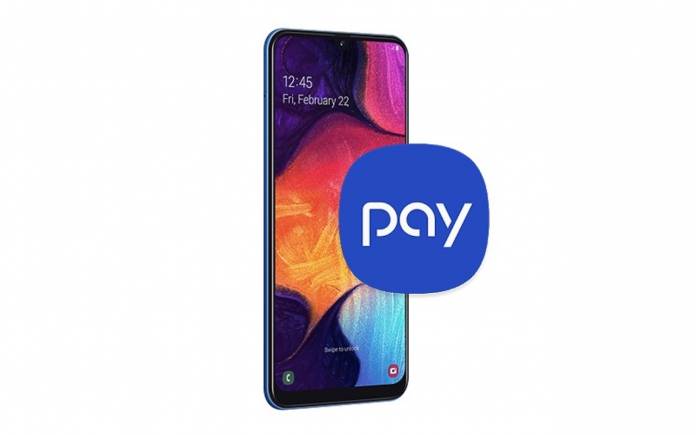 Фактически, вы можете хранить до 10 платежных карт с помощью Samsung Pay, что дает вам немного разнообразия, когда вы в пути. Но если вам нужно добавить больше карточек, вот как это можно сделать:
Фактически, вы можете хранить до 10 платежных карт с помощью Samsung Pay, что дает вам немного разнообразия, когда вы в пути. Но если вам нужно добавить больше карточек, вот как это можно сделать:
- Откройте приложение Samsung Pay на своем Galaxy S21.
- Нажмите кнопку Меню в верхнем левом углу.
- Tap Карты .
- Выберите Добавить карту из меню.
- Нажмите Добавить кредитную / дебетовую карту .
- Следуйте инструкциям на экране, чтобы завершить добавление карты.
Есть ли ограничения?
Помимо отсутствия поддержки MST в линейке Galaxy S21, на самом деле не так много других ограничений. Samsung Pay можно использовать одновременно с 10 платежными картами. Однако его также можно использовать для хранения неограниченного количества подарочных карт вместе с любыми бонусными картами для магазинов.
Samsung и PayPal даже объединились, чтобы вы могли использовать свою учетную запись PayPal с Samsung Pay.

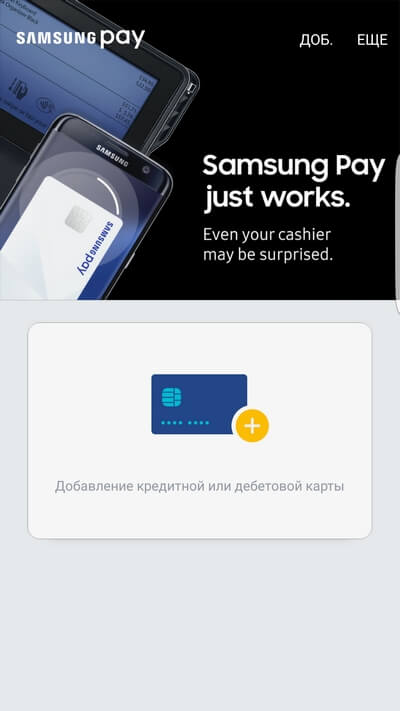
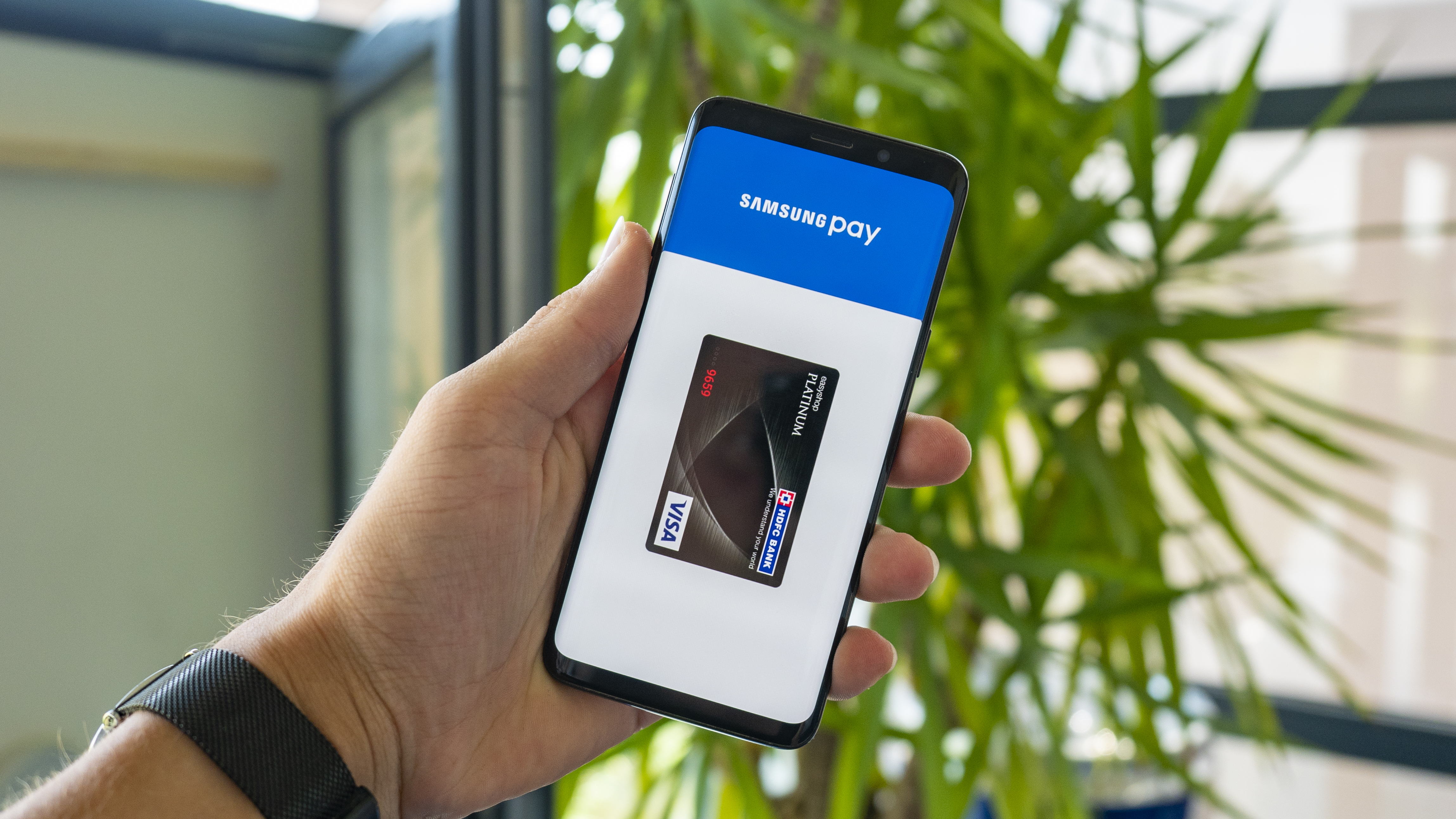



 Для дополнительной безопасности добавьте блокировку экрана.
Для дополнительной безопасности добавьте блокировку экрана.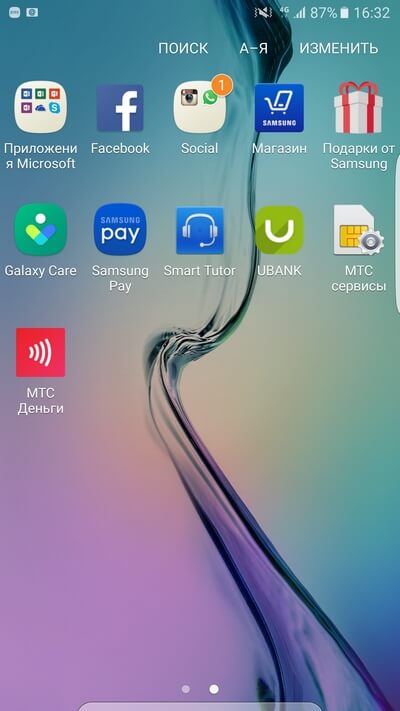 После установки откройте приложение на телефоне и нажмите Samsung Pay. Затем нажмите «Добавить».
После установки откройте приложение на телефоне и нажмите Samsung Pay. Затем нажмите «Добавить». Держите часы над платежным терминалом.
Держите часы над платежным терминалом.